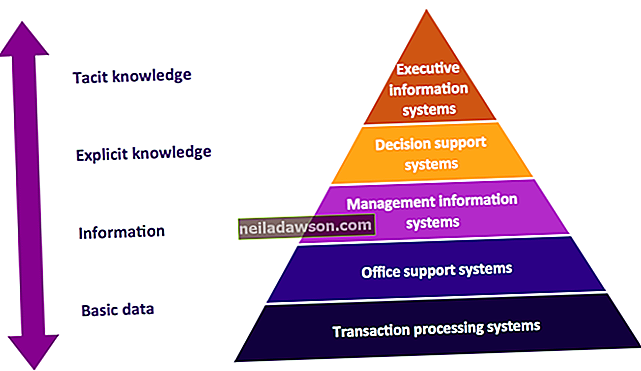Ak používate Dokumenty Google na písanie listov, obchodných dokumentov alebo čohokoľvek iného, možno bude potrebné, aby aplikácia pred dokončením akýchkoľvek dokumentov skontrolovala váš pravopis a gramatiku. Môžete použiť integrovanú funkciu kontroly gramatiky služby Dokumenty Google alebo použiť gramatický nástroj tretej strany. Ostatné aplikácie na spracovanie textu, napríklad Microsoft Word, majú tiež svoje vlastné nástroje na kontrolu pravopisu a gramatiky.
Gramatika a kontrola pravopisu Google
Ak používate populárny online nástroj na spracovanie textu v službe Dokumenty Google, môžete nechať od Googlu opraviť gramatiku a pravopis v dokumentoch, ktoré vytvoríte.
Ak to chcete urobiť, otvorte ponuku Nástroje a kliknite na položku Pravopis a gramatika. Potom kliknite na možnosť Skontrolovať pravopis a gramatiku. Otvorí sa okno, ktoré vám umožní prechádzať jednotlivými gramatickými a pravopisnými návrhmi Dokumentov Google. Je len na vás, či prijmete alebo ignorujete odporúčania programu. Ak chcete všetky prijať alebo ignorovať všetky, kliknite na možnosť „Viac“ a potom na možnosť „Prijať všetky“ alebo „Ignorovať všetky“.
Ak sa zdá, že slovo je v Dokumentoch Google nesprávne napísané, ale ide iba o platné slovo alebo meno, ktoré Dokumenty Google nepoznajú, môžete ho pridať do svojho osobného slovníka, aby nebolo chybne označené ako pravopisná chyba. Po zvýraznení slova to urobíte kliknutím na „Pridať do slovníka“.
Automatická kontrola pravopisu v dokumentoch Google
Ak chcete, aby Dokumenty Google pri písaní kontrolovali pravopis a gramatiku, môžete to zapnúť v rovnakej ponuke, ktorú používate na jednorazovú kontrolu.
Kliknite na ponuku „Nástroje“ a potom na položku „Pravopis a gramatika“. Túto funkciu zapnete alebo vypnete kliknutím na možnosť „Zobraziť návrhy pravopisu“ alebo „Zobraziť návrhy gramatiky“. Ak máte zapnuté návrhy kontroly pravopisu, nesprávne napísané slová a slová, ktoré Dokumenty Google nepoznajú, budú podčiarknuté červenou farbou. Ak sú návrhy gramatiky zapnuté, uvidíte oblasti, v ktorých si Dokumenty Google myslia, že vaša gramatika môže byť vypnutá, modro podčiarknuté.
Používanie nástrojov tretích strán
Na kontrolu gramatiky a pravopisu v Dokumentoch Google môžete použiť aj nástroje tretích strán.
Jeden bežný nástroj sa volá Grammarly. Ak ho chcete použiť, vytvorte si účet u služby Grammarly a nainštalujte si jeho rozšírenie do prehliadača. Ak chcete skontrolovať gramatiku v Dokumentoch Google, musíte používať prehliadač Google Chrome.
Keď upravujete dokumenty v Dokumentoch Google s nainštalovaným alebo zapnutým rozšírením Grammarly, automaticky sa zobrazia jeho návrhy. Pod vaším zadaním sa v prípade, že dôjde k zmene Grammarly, zobrazia červené podčiarknutia. Umiestnite kurzor myši na každý návrh a kliknite na zobrazené možnosti, aby ste určili, či chcete prijať zmenu navrhnutú v Grammarly.
Ak nie ste spokojní s rozšírením Grammarly, môžete ho odinštalovať alebo deaktivovať v ponuke Nastavenia prehliadača Chrome. Kliknite na ikonu ponuky v prehliadači Chrome a potom na položku Nastavenia. Kliknite na tlačidlo ponuky „Nastavenia“ na table Nastavenia a potom na položku „Rozšírenia“. Nájdite rozšírenie Grammarly a pomocou prepínacieho tlačidla ho vypnite alebo pomocou tlačidla „Odstrániť“ úplne odstráňte z prehliadača.
Ostatné nástroje na spracovanie textu
Väčšina ďalších populárnych nástrojov na spracovanie textu, vrátane programu Microsoft Word, obsahuje funkcie na automatickú kontrolu pravopisu a gramatiky. Spravidla môžete mať automaticky písaný pravopis pri písaní alebo manuálne vykonávať alebo prijímať zmeny navrhnuté programom. Spravidla môžete do slovníka pravopisu pridať slová, ktoré často používate, ak tam ešte nie sú.
V dokumentácii vášho obľúbeného nástroja na spracovanie textu nájdete možnosti kontroly pravopisu a gramatiky, ktoré chcete použiť.
Ľudia a stroje
Pri dôležitých dokumentoch možno budete chcieť, aby ich ľudský redaktor radšej prehliadol, než aby sa spoliehali iba na automatizované kontroly gramatiky a pravopisu. Počítače nestíhajú všetko a často nezbadajú zneužité slová ani frázy, ktoré by sa mohli ukázať ako nejednoznačné. Odborník, ktorý nájde gramatickú chybu, môže vetu opraviť aj odpoveďou na otázky, prečo bola chyba nesprávna, aby ste už neurobili rovnakú chybu.
To môže byť obzvlášť dôležité, ak sa snažíte urobiť dojem na obchodného klienta alebo ak pracujete s dokumentmi, ako sú napríklad zmluvy, ktoré majú právny význam.